※本ページはプロモーション(広告)が含まれています。
Windowsをはじめ、MacBookなど、さまざまなノートパソコンが販売されていますが、デュアルディスプレイやCDの取り込みなど、さまざま外部機器に接続する機会は多いと思います。
しかし外部接続が少なく、ノートパソコン単体では不可能ということもあるでしょう。
そこでおすすめなのがドッキングステーションです。
USBポートをはじめ、外部メモリなどさまざまな外部接続機器に対応できます。
この記事では人気おすすめのドッキングステーションや選び方、価格帯についても解説していきます。
そのため、ドッキングステーションをお探しの方はぜひ参考にしてみてください。
また以下の記事では、人気おすすめの曲面ディスプレイを紹介しております。
選び方なども紹介して居るので、ドッキングステーションをと合わせてぜひチェックしてみてください。
まずはドッキングステーションについて知ろう!
ここではドッキングステーションの基本情報について解説していきます。
以下の項目に沿って解説していくので、ぜひ参考にしてみてください。
- ドッキングステーションとは?
- ドッキングステーションの価格帯
- ドッキングステーションはこんな方におすすめ!
ドッキングステーションとは?
最近、surfaceなどのタブレットPCや、Mac Bookシリーズなどとにかく薄くて持ち運びを重視したノートパソコンが増えてきています。
それに伴い、USBハブがポートCのみになるなど削減されており、そのままではDVDスロットや有線LANなどと接続できないことも。
多くの外部接続機器を所持している方で、それらをノートパソコンにつなぎたいときにハブの役割を果たすのがドッキングステーションです。
ドッキングステーションの価格帯

ドッキングステーションの価格帯はメーカー正規価格で1−2万円、Amazonなどでは1万円弱と考えると良いでしょう。
中にはもう少し安いものもありますが、たくさんのデータ通信を行うこと、高価な機器を繋ぐことから安すぎるものは考えものです。
価格が決まるポイントとして、まずは対応ポートの数や種類、パソコンとの接続方法、またドッキングステーション自体のサイズなどが挙げられます。
ドッキングステーションはこんな方におすすめ!

まずは有線の外付け機器を多く所持しており、頻繁に使用する方。
またノートパソコンなど薄型のPCを、ホームとするオフィス(ドッキングステーション使用)と外出時(ノートパソコンのみ)など複数の場所で使用する方は、外出時に周辺機器を外す必要がありますが、ドッキングステーションとPCのみを外せば完了なのでさくっとお出かけできます。
まずは使用しているパソコンをチェック!
ここで注意して欲しいのが、パソコンとドッキングステーションの接続がうまくいくかどうかです。
ポイントとして2点挙げられます。
一つ目が接続規格。
大きく分けてUSB2.0, USB3.0, USB Type-Cの3通りの接続方法があります。
新しいパソコンではUSB2.0のみということはそうそうありませんが、USB 3.0はあるけれどType-Cがないものは今でも多く発売されており、こちらは形が違うので接続することができませんので注意してください。
二つ目が対応OSです。
ガジェット自体にもつなぎやすいOSはありますが、ドッキングステーションにも対応OSが指定されていることがありますので注意してください。
多くのものはWindowsとMacには対応していますが、まれにどちらかということもありますので事前に確認することをおすすめします。
ドッキングステーションの選び方
ここではドッキングステーションの選び方を解説していきます。
ドッキングステーションを購入しようとしている方はぜひ参考にしてみてください。
- 接続端子の種類で選ぼう!
- 伝送速度で選ぼう!
- 映像出力は4K対応がおすすめ!
- 急速充電対応かチェック!
- スタンドがあると省スペースに◎
接続端子の種類で選ぼう!
接続端子はガジェットとドッキングステーションを接続する端子なので、手持ちの機器の端子にあったものを選ぶ必要があります。
Type-Cの方が、通信速度が速くこれから対応機器が増加してくると予想されますが、現行の機械はまだまだUSB 3.0や2.0対応のものが多いので、そちらの端子も複数あるものを選ぶ方が安全でしょう。
伝送速度で選ぼう!

一度にたくさんのガジェットを接続するなら尚更、伝送速度にこだわるのが良いでしょう。
伝送速度は単位がBps(1秒あたりのビット数)で示されており、スマホの通信速度などで聞いたことがある方も多いかもしれません。
一度に接続するガジェットの数が少なくても、4Kなどの高画質、つまりデータサイズが大きいものを入力することを視野に入れる場合は、一度の伝送速度が高くないと止まってしまい、ストレスの原因となるのでおすすめです。
映像出力は4K対応がおすすめ!

ノートパソコンに外部出力装置を接続する場合、マウスやテンキーなどの入力装置も考えられますがモニターやプロジェクターを接続したい方もいらっしゃることでしょう。
そういった場合、プレゼンテーションのみならず映像を出力することも十分に考えられますので、これから増えるであろう4K対応のドッキングステーションをおすすめします。
ワイヤレス通信も普及してきているものの、やはりデータ量の多い高画質映像はまだまだ有線で繋ぐことも多いためです。
急速充電対応かチェック!

ドッキングステーションは変換アダプタの役割がメインですが、USB接続端子を持っているものがほとんどです。
その使用方法として多くの方が活用しているのがスマホやタブレットなどの充電。
コンセントが遠くてもハブと併用すれば机上で充電できるのでとても便利。
また、ACアダプタをつなげればPC自体も充電できる商品も発売されています。
そういった使い方を視野に入れるにあたり、一つでも急速充電端子があると急な外出にも対応できてとても便利です。
スタンドがあると省スペースに◎
ドッキングステーションを使用する効果として、デスク周りが整理されスッキリするということが挙げられますが、ステーション自体が大きいと煩雑になってしまいます。
したがって、なるべく本体がコンパクトなもの、また接続するガジェットを収納できるようスタンドがあるものを買うと良いでしょう。
スマホやタブレットなどが複数立てかけられるスタンドがおすすめです。
ドッキングステーション人気おすすめ10選!
Plugable ドッキングステーション
Plugable ドッキングステーションの仕様・製品情報
| サイズ | 21.6 x 12.7 x 10.2 cm |
| 重さ | 367 g |
| 接続種類 | USB,Ethernet,DV1,HDMI,Audio |
| 急速充電 | – |
Plugable ドッキングステーションのおすすめポイント3つ
- USB3.0経由で接続
- Windows OSのみのサポート
- カスタマーサポートが良い
Plugable ドッキングステーションのレビューと評価
最初に紹介するのは、Amazonでも評判の高いこちらの商品です。
これからは通信速度の速いUSB Type-C型のものがメインとなっていくと予想されるものの、まだまだ普段の仕事では使用しないという方にはこちらがおすすめです。
充電機能はついていませんが、さまざまなタイプの接続端子を備えています。
また、接続がうまくいかないときのカスタマーサポートも大変迅速です。
OOWOLF 9 in 1
OOWOLF 9 in 1の仕様・製品情報
| サイズ | 10.6 x 4.7 x 1.6 cm |
| 重さ | 90.7 g |
| 接続種類 | USB 3.0ポート / 100W出力 Power Delivery 対応USB-Cポート / 4K対応HDMI出力ポート / 3.5mmオーディオジャック / VGA変換 / microSD&SDカードスロット |
| 急速充電 | – |
OOWOLF 9 in 1のおすすめポイント3つ
- VGA, HDMIを同時に出力
- Type-Cポートを持つ幅広い機種に対応
- 急速充電対応
OOWOLF 9 in 1のレビューと評価
こちらの商品はAmazonのベストセラー1位となっていることもあり、コンパクトで手が届きやすい価格ながら機能がたくさんついているため人気の商品となっています。
PCとはType-Cで接続する方式となっていますが、USB 3.0の端子3つやHDMIをふくむ10端子を持っているので機能性が高い商品と言えます。
端末用のACアダプタを使用することで、パソコンに急速充電することもできます。
UTASU Type-Cハブ 5 in 1
UTASU Type-Cハブ 5 in 1の仕様・製品情報
| サイズ | 18.2 x 7.2 x 2.5 cm |
| 重さ | 81.6 g |
| 接続種類 | USB 3.0ポート*2 SD/Micro SD カードリーダー マイクロ タイプC |
| 急速充電 | – |
UTASU Type-Cハブ 5 in 1のおすすめポイント3つ
- Mac Book シリーズにデザインも機能も互換性あり
- 高速充電対応
- SDカードスロット付き
UTASU Type-Cハブ 5 in 1のレビューと評価
こちらのドッキングステーションは、上で紹介した物に比べれば接続端子の数は少なくなりますが、デスクワークに必要なものが厳選されています。
USB Type-Cと接続してパソコンと一体化するタイプなので、場所を取らないのが特徴。
早くからType-CのみにしているMac Bookシリーズとの互換性を高めています。
他の商品はSDカードを挿せないものも多く、こちらはSDとMicro SDを接続できるのも特徴です。
LENTION 縦置きドッキングステーション
LENTION 縦置きドッキングステーションの仕様・製品情報
| サイズ | 20.8 x 9.8 x 3.8 cm |
| 重さ | 340 g |
| 接続種類 | USB Type C 4K HDMI VGA 3ポートUSB3.0 ギガビット有線LAN SD/Micro SDカードリーダー |
| 急速充電 | – |
LENTION 縦置きドッキングステーションのおすすめポイント3つ
- 縦置きで省スペース
- 使用頻度で端子の位置を工夫
- 大容量通信にも耐えられる専用ケーブル
LENTION 縦置きドッキングステーションのレビューと評価
こちらのドッキングステーションも一つで多機能のものになっていますが、注目すべきはその端子の位置。
USBなど頻繁に抜き差しするものは前面、逆にHDMIなど一度繋いだらなかなか外さないものは後面と工夫されています。
また、こちらは4K出力にも対応した専用ケーブルもあるため、低価格ながらハイスペックと言えるでしょう。
ODOMY Type-Cハブ 8 in 1
ODOMY Type-Cハブ 8 in 1の仕様・製品情報
| サイズ | 16.2 x 7.2 x 2.4 cm |
| 重さ | 81.6 g |
| 接続種類 | USB3.0 ポート LANポート SD/MicroSDカードスロット Thunderbolt 3 |
| 急速充電 | 対応 |
ODOMY Type-Cハブ 8 in 1のおすすめポイント3つ
- 急速Thunderbolt 3ポート
- 4K対応HDMI端子
- MacBook Pro対応
ODOMY Type-Cハブ 8 in 1のレビューと評価
こちらの商品はもはやMac Book Pro専用といっていいほど、Type-Cの接続位置も細かく対応しています。
機能は抜群で、Thunderbolt 3ポートや4K対応の端子を備え付けているので大容量の通信でもストレスを感じることがありません。
また、有線LANとSDカードどちらもついているので、オフィスで使用したい方にとっては痒いところに手が届く商品と言えるでしょう。
アフターフォローもきっちりしているので、故障時も安心です。
サンワサプライ USB-CVDK4
サンワサプライ USB-CVDK4の仕様・製品情報
| サイズ | 7.5 x 19.2 x 2.7 cm |
| 重さ | 299 g |
| 接続種類 | USB3.1Type-C Gen1コネクタ メス×1(ダウンストリーム)、USB3.1 Gen1 Aコネクタ メス×2(ダウンストリーム)、USB2.0Aコネクタ メス×2(ダウンストリーム)、USB3.1 Gen1 Bコネクタ メス×1(アップストリーム) |
| 急速充電 | – |
サンワサプライ USB-CVDK4のおすすめポイント3つ
- タブレットスタンド付き
- 4K対応
- 2画面用のドッキングステーション
サンワサプライ USB-CVDK4のレビューと評価
縦置きで、また1kg程度のノートパソコンなら十分置けるスタンド付きのドッキングステーション。
4K対応のHDMI端子が2画面分いるため、SurfaceなどのタブレットPCと、大きなモニターを複数接続するときに最適です。
前面と背面に様々な種類のUSB端子がついているので、接続するガジェットによって端子を使い分けることができるのもおすすめポイントです。
Jelly Comb 12 in 1
Jelly Comb 12 in 1の仕様・製品情報
| サイズ | 33 x 12.4 x 4.4 cm |
| 重さ | 662 g |
| 接続種類 | Type-Cポート×2(データ転送用・充電用)、USB2.0ポート×2、USB3.0ポート×2、SD/TFカードリーダーx1、LANポート(10/100/1000Mbps)x 1、VGAポート×1、4K HDMI出力ポートx1、3.5mmオーディオミニプラグ用ポート×1 |
| 急速充電 | – |
Jelly Comb 12 in 1のおすすめポイント3つ
- ドッキングステーションでも最大の12端子
- ノートパソコンの台として使える
- VGA, HDMI同時使用可能
Jelly Comb 12 in 1のレビューと評価
他のドッキングステーションが横に置くタイプなのに対し、こちらの商品はノートパソコンの台としても使用できるので、より省スペースになっていることが特徴です。
またパソコンの幅だけ端子を配列できるので、端子の数も12個と多いのが嬉しいところ。
値段も1万円程度なので、お手頃でコスパが高いのもおすすめポイントです。
Dell ノートPC用ドッキングステーション
Dell ノートPC用ドッキングステーションの仕様・製品情報
| サイズ | 0.3 x 1.7 x 0.8 cm |
| 重さ | 299 g |
| 接続種類 | USB3.0(Type-A)x3,USB2.0(Type-A)x2, |
| 急速充電 | – |
Dell ノートPC用ドッキングステーションのおすすめポイント3つ
- Dell製品で安心
- 9端子と接続できる
- HDMIとDVIの変換コネクタ
Dell ノートPC用ドッキングステーションのレビューと評価
今までは外国製の商品を紹介してきましたが、こちらはパソコンでも人気のDell製品。
コンパクトながらUSB端子5つをふくむ9端子と接続できるので、Dellのパソコンを使用している方におすすめ。
オフィスにおいて一括で購入するにも良いかもしれません。
もちろん他社製のパソコンでも接続できます。
作りがしっかりしているので、耐久性もしっかりしていますしアフターフォローも万全なのが安心できます。
Cable Matters USB-C ドッキングステーション
Cable Matters USB-C ドッキングステーションの仕様・製品情報
| サイズ | 27.4 x 13.5 x 10.4 cm |
| 重さ | 1.34 Kg |
| 接続種類 | USB,HDMI,microSD&UHS-II SDカードリーダー,USB Type-C |
| 急速充電 | – |
Cable Matters USB-C ドッキングステーションのおすすめポイント3つ
- 15 in 1ドッキングステーション
- HD, 4K両方に接続できる
- タブレットの急速充電にも対応
Cable Matters USB-C ドッキングステーションのレビューと評価
こちらは他の商品に比べて高価ですが、とにかくたくさんの端子を備えていることが特徴です。
映像出力端子は、HDと4K両方の端子を持っているので、出力モニターによって使い分けをすることができます。
Thunderbolt 3 Port対応のType-Cを有しているので、PCの急速充電はもちろん、スマホやタブレットでも充電できるのが特徴です。
DINOKA Type-C ハブ 9 in 1
DINOKA Type-C ハブ 9 in 1の仕様・製品情報
| サイズ | 17.2 x 8 x 2.8 cm |
| 重さ | 99.8 g |
| 接続種類 | USB3.0 MicroSD/TFカードスロット 3.5mmイヤホンジャック |
| 急速充電 | – |
DINOKA Type-C ハブ 9 in 1のおすすめポイント3つ
- パソコンのみならずタブレットなど他のデバイスも接続可能
- 4K対応
- 軽くてデザインもMacのスペースグレイ
DINOKA Type-C ハブ 9 in 1のレビューと評価
最後に紹介するのはこちらの一通り機能が揃ったドッキングステーションです。
普段使いに必要な端子が揃っており、自宅使いであったり、SDカードのデータをタブレットに移したりするのにも対応しています。
ただ、少し負荷がかかると通信が遅くなりやすいので、充電ケーブルは差しっぱなし、繋ぐガジェットは少なめの方が良いかもしれません。
合わせて読みたい!
まとめ
いかがでしたでしょうか?
人気おすすめのドッキングステーションを紹介しました。
おすすめのドッキングステーションでは商品のおすすめポイントやどのような方におすすめであるのかも解説したので、ぜひこの記事を参考に自分にぴったりなドッキングステーションを見つけてみてください。
![GifBi[ギフビー]](https://gifbi.jp/wp-content/uploads/2023/11/GifBi-ロゴ-300x110-1.png)












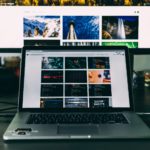









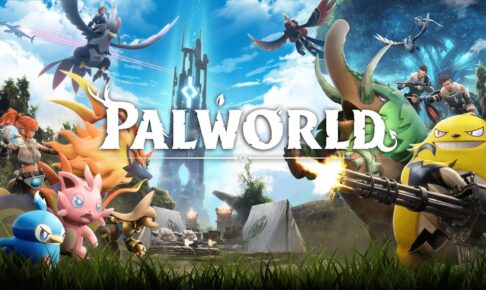








最近のコメント